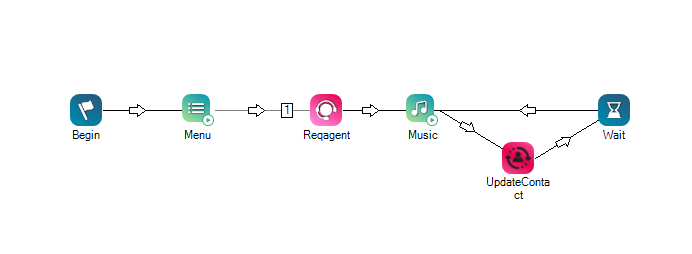|
|
Met à jour les plages de priorité et de compétence d'un contact. Cela vous permet d’élargir le bassin d’agents potentiels lorsque certaines conditions sont remplies. Vous pouvez définir les conditions avec d'autres actions dans votre script. L'augmentation du pool d'agents permet de réduire le temps d'attente d'un contact. Cette action doit être utilisée avec l’ReqAgentactionaction. Cette action ne peut pas être utilisée avec des contacts persistants, ce qui inclut les e-mails et tous les éléments de travail qui passent par une compétence Vous pouvez mettre à jour un contact persistant à l'aide de l'appel API |
Dépendances
- UpdateContact nécessite l’action Reqagent. Reqagent place les contacts dans la file d'attente. Les contacts ne peuvent pas être mis à jour s'ils ne sont pas dans la file d'attente.
- La propriété PriorityManagement de l'action Reqagent doit être définie sur Custom. Cela permet à l'action UpdateContact de modifier des critères tels que la priorité et l'accélération.
Types de scripts pris en charge
|
|
|
|
|
|
| Conversation | Téléphone | Messagerie vocale | Élément de travail | SMS |
Pour les scripts d'éléments de travail : cette action ne peut être utilisée que pour les éléments de travail qui passent par des compétences ACD utilisant une file d'attente en temps réel et non une file d'attente persistante.
Propriétés d'entrée
Ces propriétés définissent les données que l'action utilise lors de son exécution.
|
Propriété |
Description |
|---|---|
| Caption |
Entrez une courte phrase qui identifie cette action dans le script de manière unique. La légende est affichée sur le canevas de script sous l’icône de l’action. |
| Priority |
Définit la priorité de base de l'interaction lorsqu'elle entre dans le système, en fonction de la compétence attribuée. Si vous utilisez la gestion des priorités par défaut, vous n'avez pas besoin de spécifier une valeur pour ce champ. |
| MaxPriority |
Spécifiez la priorité maximale qu'un contact utilisant cette compétence peut avoir. Si vous utilisez la gestion des priorités par défaut, vous n'avez pas besoin de spécifier une valeur pour ce champ. |
| Acceleration |
Détermine la vitesse à laquelle la priorité augmente à chaque minute pendant laquelle le contact reste dans la file d'attente. La valeur par défaut est 1. La valeur minimale est 0 et la priorité maximale est la valeur configurée dans la propriété MaxPriority . Par exemple, si la InitialPriority est 4 et que vous réglez Acceleration sur 1, la priorité augmente de 1 à chaque minute qui s’écoule et pendant laquelle le contact n'est pas traité. Si le contact est toujours dans la file d'attente après trois minutes, la priorité sera augmentée à 7. Vous pouvez définir InitialPriority pour une compétence plus faible que pour une autre compétence, mais si vous réglez lAcceleration sur une valeur plus élevée pour cette compétence, elle peut sauter des places dans la file d'attente. Par exemple, vous réglez InitialPriority de la compétence A sur 1 et Acceleration sur 5. Vous réglez InitialPriority de la compétence B sur 3 et Acceleration sur 1 Initialement, un contact pour la compétence B sera le premier dans la file d'attente, car il a une priorité de 3, mais au bout d'une minute, un contact pour la compétence A prendra sa place en haut, car sa priorité sera 6. CXone Mpower combine la valeur d'accélération avec le temps pendant lequel l'interaction a été dans la file d'attente et la priorité initiale à l'aide de la formule Overall Priority = (Time * Acceleration) + Initial Priority. |
| HighProficiency | La compétence la plus élevée qu'un agent doit posséder pour recevoir un contact. Les valeurs d’aptitude sont des nombres entiers de 1 à 20, 1 étant le meilleur et 20 le pire. |
| LowProficiency |
La compétence la plus faible qu'un agent doit avoir pour recevoir un contact. Les valeurs d’aptitude sont des nombres entiers de 1 à 20, 1 étant le meilleur et 20 le pire. |
| RoutingAttribute |
Sélectionnez les critères de routage que vous souhaitez remplacer les critères spécifiés précédemment dans le script dans l'action Reqagent . L’option par défaut est Not Applicable. Si plusieurs attributs ne sont pas activés et que vous en sélectionnez plusieurs, le script ne recherchera que les agents possédant le premier attribut listé. Lorsque plusieurs attributs sont activés, il recherche les agents qui possèdent tous les attributs listés. |
Conditions de branche résultantes
Les conditions de branche de résultat vous permettent de créer des branches dans votre script afin de gérer différents résultats lors de l'exécution d'une action.
|
Condition |
Description |
|---|---|
|
Default |
Chemin parcouru sauf si le script remplit une condition qui l'oblige à emprunter l'une des autres branches. Il est également suivi si les autres branches de l’action ne sont pas définies. |
|
OnError |
Chemin emprunté lorsque l'action ne s'exécute pas correctement. Par exemple, en cas de problème inattendu, comme une mauvaise connectivité, des erreurs de syntaxe, etc. La variable _ERR, avec un caractère de soulignement simple, doit contenir une explication condensée du problème. |
Trucs et astuces
Vous pouvez configurer routage bullseye en utilisant des actions UpdateContact dans le SVI![]() Serveur vocal interactif. Menu téléphonique automatisé que les contacts utilisent par entrée vocale ou tactile afin d’obtenir des informations, d’acheminer un appel vocal entrant ou les deux.. Routage Bullseye fait référence à l'expansion ou à la réduction du pool d'agents afin de mieux gérer le temps d'attente des contacts et de garantir que les interactions sont attribuées à la fois à un agent qualifié et en temps opportun.
Serveur vocal interactif. Menu téléphonique automatisé que les contacts utilisent par entrée vocale ou tactile afin d’obtenir des informations, d’acheminer un appel vocal entrant ou les deux.. Routage Bullseye fait référence à l'expansion ou à la réduction du pool d'agents afin de mieux gérer le temps d'attente des contacts et de garantir que les interactions sont attribuées à la fois à un agent qualifié et en temps opportun.
Si vous utilisez WFM, consultez la documentation de votre produit WFM avant de configurer routage bullseye. Déterminez les meilleures pratiques et l'impact potentiel sur les prévisions de l'utilisation de routage bullseye avec des plages d’aptitudes, des attributs de routage ou les deux.
- Si vous utilisez IEX WFM, consultez le Guide des règles de distribution.
- Si vous utilisez WFM, consultez l'aide en ligne.
Exemple de script
Cet exemple montre comment cette action peut être utilisée dans les scripts. Il ne s'agit pas d'un script complet. Une rédaction de script supplémentaire peut être requise.
Dans cet exemple, l'action ReqAgent spécifie que l'interaction doit aller à un agent ayant un niveau d’aptitude pour la compétence entre 5 et 12. L'action Music est configurée pour jouer pendant 60 secondes. Après 60 secondes, si un agent n'a pas répondu à l'interaction, UpdateContact élargit le pool d'agents en modifiant la plage d’aptitude entre 2 et 14.